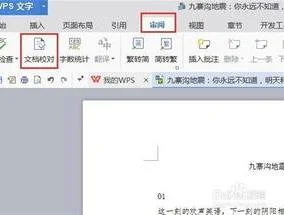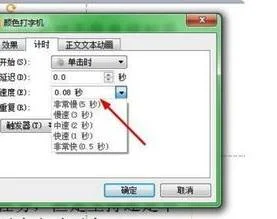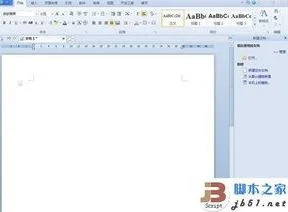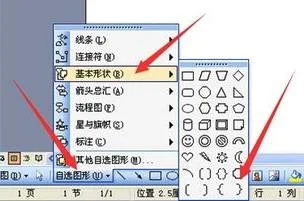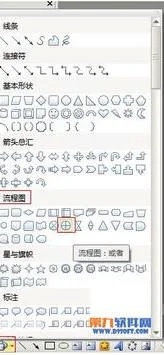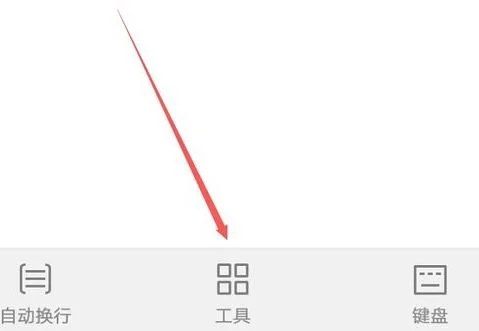1.WPS表格中如何制作折线图
1、在wps创建如下数据,其中以姓名为Y轴,数字为X轴,具体实施的时候以实际数据的坐标为准。
2、点击“插入”,选择“图表”,进入图表样式的选择。
3、在图表界面中,包括柱形图、折线图等图标。点击折线图,在右边的样式框内选择一种所需要的样式(示例为第一个),点击确定。
4、折线图会自动读取当前的数据,根据第一步的X,Y轴数据产生跟数据对应的折线图,如下所示。
5、为了跟折线图进行数据对比,点击图标红框所示的操作按钮,添加数据表。
6、在折线图的默认位置出现对应折现图的数据,。
扩展资料:
制作技巧:
1、“字体”的处理。
取消图表的字体“自动缩放”功能,这样可防止在变动图表大小时,图表项的字体发生不必要的改变。
取消所有图表项的“自动缩放”功能,要取消所有图表项的字体“自动缩放”功能,取消图表区的“字体缩放“功能即可。
2、“网格线”的处理。
使用“折线图”或“散点图”时,尤其要注意淡化网格线对数据系列的影响,可取消网格线或是将其设为虚线,并改为浅色。
3.、数据系列格式的设置。
一般不使用默认的格式设置,根据自己的需求改变“线形“或是“数据标记”及“填充”。
2.wps怎样绘制折线图
首先打开EXCEL,建立所需要的数据表格
点击“插入”,选择“图表”
在里面点击折线图,选择一种所需要的样式,点击“下一步”
进入“源数据”,在数据区域点击右边那个图标,将整个X轴数据用鼠标选定
点击上面的“系列”,进入系列。有几个纵坐标就建立几个系列。“名称”就用纵坐标名称,下面的“值”选定相应的纵坐标。然后最下面的“分类(X)轴标志(T)再次选定X轴数据即可。然后点击”完成“即可。
折线图就完成了,当然如果要调整可以在上一步骤中点击”下一步“进行各种调整。
3.在WPS表格中这种曲线图怎么画
1。
打开WPS文字软件,单击菜单栏中的“插入”——图表,如图所示。2。
这时WPS文字软件中会出现一个柱状图,同时会自动打开WPS表格软件,并在WPS表格中也产生一个柱状图。3。
在WPS表格软件中单击刚才插入的柱状图,使其处于选定状态,再单击菜单栏“插入”——图表。 4。
弹出“图表类型”对话框,在列表框中找到“折线图”并单击右面的下箭头。5。
在下箭头展开的折线图类型中选择一种折线图类型并单击它。6。
在出现的下一个对话框中,在配色方案中选择一种自己喜欢的配色方案,单击“下一步”。 7。
在“源数据”对话框中选择“数据区域”选项卡,选择好数据区域,并设置好系列产生在行还是列,并单击“下一步”。8。
在弹出的“图表标题”对话框中选择“标题”选项卡,设置好标题。9。
切换到“坐标轴”选项卡,设置好“分类轴”和“数值轴”。10。
切换到“网格线”选项卡,设置好“分类轴”和“数值轴”的主要网格线和次要网格线。11。
切换到“图例”选项卡,选择好标题位置。12。
切换到“数据标志”选项卡,选择合适的数据标签。13。
切换到“数据表”选项卡,确定好是否显示数据表,单击“完成”按钮。14。
现在在WPS表格中就出现了折线图,如图所示。15。
然后把WPS表格中的折线图粘贴到WPS文字软件当中替换原来的柱状图即可。
4.wps怎样设置该图表的动画效果为按类别逐个扇区上浮进入效果
可以右键,在要加动画的组件 选择“自定义动画”—“添加动画效果”—“右击 效果列表”—“计时”—“开始选择 之前”。
WPS Office 是由金山软件股份有限公司自主研发的一款办公软件套装,可以实现办公软件最常用的文字、表格、演示等多种功能。具有内存占用低、运行速度快、体积小巧、强大插件平台支持、免费提供海量在线存储空间及文档模板、支持阅读和输出PDF文件、全面兼容微软Office97-2010格式(doc/docx/xls/xlsx/ppt/pptx等)独特优势。覆盖Windows、Linux、Android、iOS等多个平台。